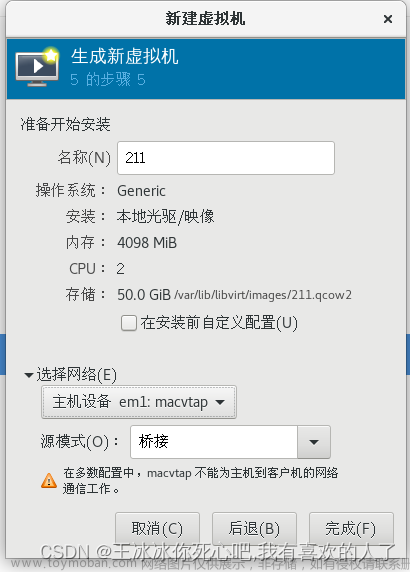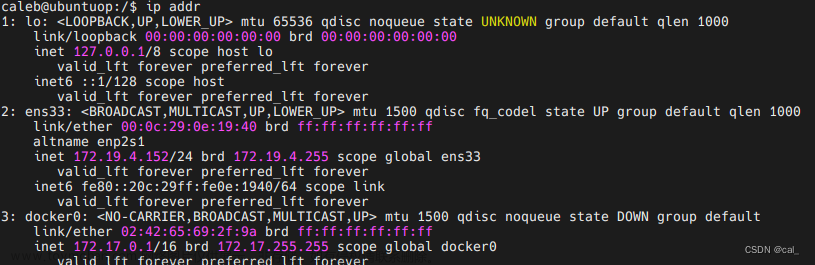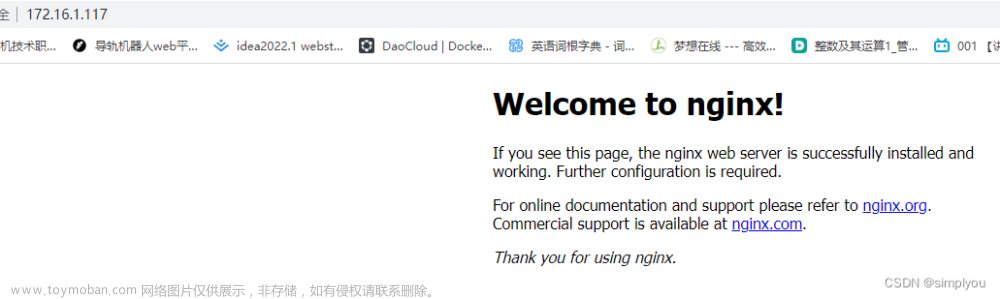在Ubuntu 22.04上配置静态IP地址需要进行以下步骤:
-
打开终端:在桌面上,按下
Ctrl+Alt+T组合键,或者在应用程序搜索栏中键入“终端”。 -
编辑网络配置文件:使用文本编辑器(例如
nano或vim)打开网络配置文件。在终端中,输入以下命令以使用nano编辑器打开配置文件:sudo nano /etc/netplan/00-installer-config.yaml -
在打开的配置文件中,您会看到一个类似以下内容的部分:
network: ethernets: enp0s3: dhcp4: true version: 2 -
将
dhcp4: true修改为dhcp4: false,然后在ethernets下添加您的静态IP配置。例如:network: ethernets: enp0s3: dhcp4: false addresses: [192.168.1.10/24] # 静态IP和子网掩码 gateway4: 192.168.1.1 # 默认网关 nameservers: addresses: [8.8.8.8, 8.8.4.4] # DNS服务器 version: 2请将上述配置中的IP地址、子网掩码、默认网关和DNS服务器地址替换为您的网络配置。
-
保存并关闭文件:在
nano编辑器中,按下Ctrl+O以保存文件,然后按下Ctrl+X以退出编辑器。 -
应用配置更改:在终端中,输入以下命令以应用配置更改:
sudo netplan apply -
重启网络服务:为了确保更改生效,您可以重新启动网络服务:文章来源:https://www.toymoban.com/news/detail-679745.html
sudo systemctl restart network-manager
现在您的Ubuntu 22.04系统应该已经配置了静态IP地址。请注意,根据您的网络环境和硬件设置,一些细节可能会有所不同。如果您遇到问题,可以检查终端中的输出,以获取更多信息。文章来源地址https://www.toymoban.com/news/detail-679745.html
到了这里,关于在Ubuntu 22.04上配置静态IP地址的文章就介绍完了。如果您还想了解更多内容,请在右上角搜索TOY模板网以前的文章或继续浏览下面的相关文章,希望大家以后多多支持TOY模板网!